Când lansați aplicația Outlook, în colțul din stânga jos al ecranului, veți vedea panoul de navigare. Panoul de navigare constă de obicei din opțiuni precum Mail, Calendar, Oameni, și Sarcini. Cu toate acestea, acestea vor fi toate în icoane format și uneori acest lucru vă poate face confuz. Deci, vă întrebați dacă puteți pune textul respectiv pentru fiecare dintre aceste elemente de meniu în loc să aveți câteva pictograme? Ei bine, știi că nu am fi aici dacă nu avem o soluție la problema ta.
În acest articol, vă explicăm în detaliu cum vă puteți schimba cu ușurință meniul de navigare Outlook de la text la pictograme și de la pictograme la text cu ajutorul unor pași simpli. De asemenea, am explicat în detaliu cum puteți crește sau micșora cu ușurință numărul de elemente care vor fi afișate în meniul de navigare. De asemenea, aveți opțiunea de a schimba ordinea elementelor din meniul Navigare. Da, acest articol este într-adevăr un pachet all-in-one pentru toate întrebările dvs. referitoare la panoul de navigare Outlook. Sper sa iti placa!
Soluţie
Pasul 1: În mod implicit, panoul de navigare din colțul de jos al Outlook va fi totul în format pictograme. Pentru a le converti în text, faceți clic pe Mai multe opțiuni(…) pictograma situată în capătul din dreapta al panoului de navigare.
Din opțiunile care se extind, faceți clic pe cea care spune Opțiuni de navigare.
PUBLICITATE

Pasul 2: Pe Opțiuni de navigare fereastră, asigură-te că debifați caseta de selectare corespunzătoare opțiunii Navigație compactă.
Dacă doriți să creșteți sau să micșorați numărul de elemente din panoul de navigare, puteți utiliza opțiunea mică sus săgeată și jos săgeata asociată cu opțiunea Numărul maxim de articole vizibile.

Pasul 3: Dacă doriți să schimbați ordinea elementelor de meniu, puteți face clic pe elementul de meniu pentru care doriți să schimbați ordinea, apoi faceți clic pe Deplasați-vă în sus butonul sau pe butonul Mutați în jos butonul din partea dreaptă a ferestrei pentru a muta elementul de meniu în sus sau, respectiv, în jos.
După ce ați terminat, apăsați pe O.K buton.

Pasul 4: Asta e. Panoul dvs. de navigare este format acum din text și nu din pictograme.
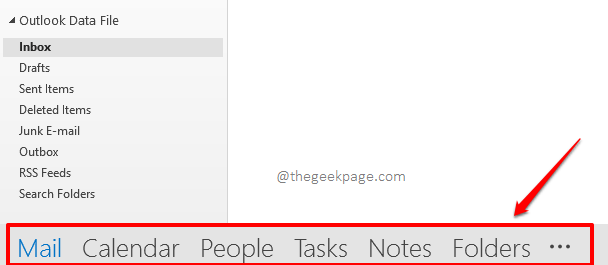
Pasul 5: Dacă doriți să schimbați din nou panoul de navigare în pictograme, faceți clic pe Mai multe opțiuni(…) pictograma, situată în capătul din dreapta al panoului de navigare, încă o dată.
Ca în continuare, faceți clic pe Opțiuni de navigare din variantele disponibile.

Pasul 6: Pe Opțiuni de navigare fereastră, bifă cel Caseta de bifat corespunzătoare opțiunii Navigație compactă pentru a aduce înapoi pictogramele în loc de text.

PUBLICITATE
Pasul 7: Asta e. Ați readus pictogramele din panoul de navigare. E timpul să stai pe spate și să te bucuri!
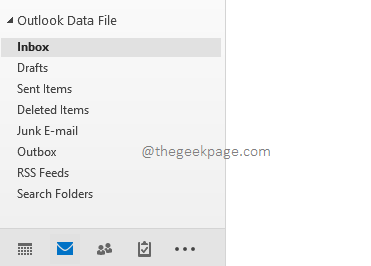
Vă rugăm să ne spuneți în secțiunea de comentarii dacă ați putea schimba cu succes meniul de navigare MS Outlook între text și pictograme.
Sperăm să vă oferim tot mai multe trucuri, sfaturi, instrucțiuni și hack-uri uimitoare și utile! Așa că rămâneți pe fază!
Pasul 1 - Descărcați Instrumentul de reparare PC Restoro de aici
Pasul 2 - Faceți clic pe Pornire scanare pentru a găsi și remedia automat orice problemă de PC.


